A [Tela inicial] é definida como a tela padrão quando o equipamento é ligado.
Um ícone é atribuído a cada função, e os ícones são exibidos na [Tela inicial]. É possível adicionar atalhos para funções ou páginas da Web utilizados com frequência à [Tela inicial]. Também é possível registrar widgets, como o Widget alt idioma. A [Tela inicial] e a tela de cada função variam de acordo com as unidades opcionais que estão instaladas.
Para exibir a [Tela inicial], pressione [Tela inicial] (![]() ) na parte central inferior da tela.
) na parte central inferior da tela.
![]()
Não aplique força ou impacto à tela, pois isso pode resultar em danos. A força máxima permitida é cerca de 30N (aprox. 3 kgf). (N = Newton, kgf = quilograma-força. 1 kgf = 9,8 N.)
Para alternar entre as telas, mova o dedo para a direita ou para a esquerda na tela.
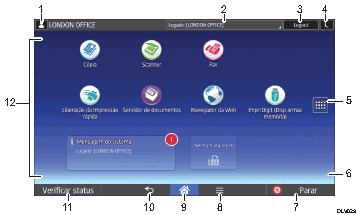
Ícone de usuário conectado
Quando a autenticação do usuários estiver ativada, é apresentado um ícone que indica que usuários estão conectados.
Pressione o ícone para mostrar os nomes dos usuários conectados no momento.
Mensagem do sistema
Exibe mensagens do sistema e aplicativos do equipamento.
[Login]/[Logout]
Essas teclas são exibidas quando a autenticação de usuário está ativada. Quando você pressiona [Login], a tela de autenticação é exibida. Se você já fez login no equipamento, [Logout] será exibido. Para fazer logout no equipamento, pressione [Logout].
Para obter mais informações sobre como fazer login e logout, consulte Fazer login no equipamento.
[Economia de energia]

Pressione para alternar para o modo Suspensão.
Para obter mais informações sobre os modos, consulte Getting Started.
Ícone da lista de aplicativos

Pressione para exibir a lista de aplicativos. Você pode criar atalhos para os aplicativos na [Tela inicial].
Para utilizar o aplicativo exibido na guia [Widgets] e [Programa], crie um atalho para o aplicativo na [Tela inicial]. Para obter mais informações, consulte Convenient Functions.
Ícones para alternar entre as telas

Pressione para alterar entre as cinco telas iniciais. Os ícones aparecem na parte inferior direita e esquerda da tela, o número de ícones indica o número de telas em cada lado da tela atual.
[Parar]
Pressione para parar um trabalho em andamento, como cópia, digitalização, envio de um fax ou impressão.
[Menu]

Exibe a tela de menu do aplicativo em uso. Dependendo do aplicativo em uso, esta tecla pode ser desativada. Também é possível pressionar essa tecla na [Tela inicial] para restaurar as definições da [Tela inicial] aos seus padrões.
[Tela inicial]

Pressione para exibir a [Tela inicial].
Voltar

Pressione esta tecla para voltar à tela anterior enquanto os recursos de tela estiverem habilitados ou aplicativos estiverem em uso. Dependendo do aplicativo em uso, esta tecla pode ser desativada. É possível especificar se essa tecla será habilitada ou não em alguns aplicativos. Para obter mais informações sobre as definições, consulte Connecting the Machine/ System Settings.
[Verificar status]
Pressione para verificar o status do sistema do equipamento, o status operacional de cada função e os trabalhos atuais. Também é possível exibir o histórico de trabalhos e as informações de manutenção do equipamento.
Área de exibição de ícones
Exibe os ícones e widgets das funções ou dos aplicativos. Os ícones exibidos são diferentes em cada uma das cinco telas iniciais. Para obter mais informações sobre os ícones de cada tela, consulte Getting Started.
Você também pode adicionar atalhos e organizar os ícones usando pastas. Para obter mais informações, consulte Convenient Functions.
![]()
É possível alterar o papel de parede da [Tela inicial]. Para obter mais informações, consulte Convenient Functions.
É possível alternar entre os modos pressionando ícones na [Tela Inicial]. Também é possível alternar entre os modos pressionando as teclas de função. Para obter mais informações sobre as teclas de função, consulte Getting Started.
Você não pode alternar entre modos em nenhuma das seguintes condições:
Ao digitalizar um original ou utilizar a função de fax ou scanner
Ao acessar as seguintes telas:
Recursos do aparelho
Contador
Questionário
Gerenciamento do Catálogo de endereços
Conf. bandeja de papel
Trabalho atual / Histórico do trabalho
Durante cópia interrompida
Durante ligação com o recurso Mãos livres para transmissão de fax
A [Tela inicial] é definida como a tela padrão quando o equipamento é ligado. Você pode alterar essa definição padrão em Prioridade de função. Consulte Connecting the Machine/ System Settings.
Tópicos relacionados
Possíveis operações na tela de aplicativos padrãoAdicionar ícones à [Tela inicial]
